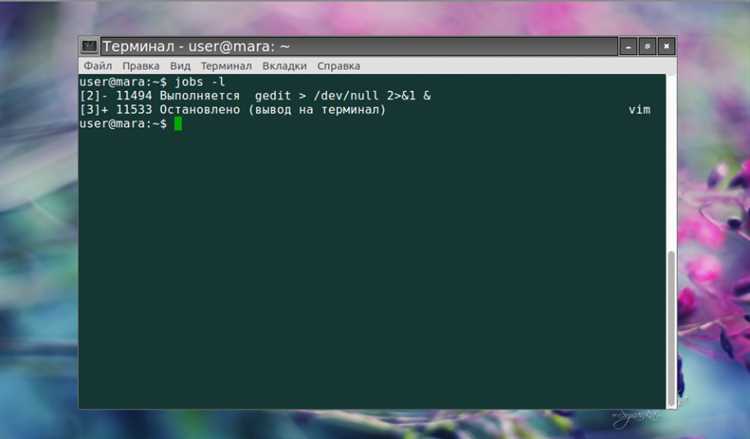
Linux – мощная операционная система с открытым исходным кодом, широко используемая в сфере информационных технологий. Одной из ее особенностей является возможность управления процессами через командную строку. Правильное управление процессами позволяет оптимизировать работу системы, избежать зависаний и повысить эффективность выполняемых задач.
В этом статье мы рассмотрим подробное руководство по завершению процессов с помощью командной строки в Linux. Мы расскажем о различных способах завершения процессов, используя команды и сигналы. Также мы рассмотрим, как можно узнать информацию о выполняющихся процессах и правильно выбрать процесс для завершения.
Завершение процессов в Linux – важный навык, который поможет вам управлять системой более эффективно и обеспечить ее стабильную работу. Начиная с основных команд и заканчивая специализированными инструментами, вы сможете легко контролировать выполнение задач на вашей операционной системе. Давайте начнем и изучим, как завершить процессы с помощью консоли Linux!
- Как прекратить процессы на Linux: вся информация, которую вам нужно знать
- Основы прекращения процессов в Linux
- Команда «kill»: простой и эффективный способ
- Поиск и идентификация процессов перед прекращением
- Использование команды «killall» для завершения всех экземпляров процесса
- Применение команды «pkill» для прекращения процессов
- Удобная альтернатива команде «kill»
- Использование фильтров для прекращения процессов
Как прекратить процессы на Linux: вся информация, которую вам нужно знать
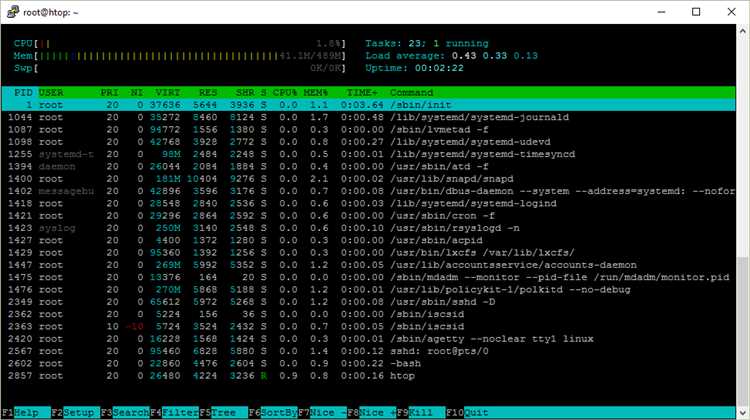
На Linux существует несколько способов прекратить выполнение процессов, включая использование командной строки и системного монитора. В этом разделе рассмотрим основные методы и утилиты, которые помогут вам завершить процессы на Linux.
- Команда kill: команда kill позволяет отправить сигнал процессу, прекращая его выполнение. Сигнал TERM (15) используется по умолчанию и является наиболее распространенным способом остановки процесса. Например, для завершения процесса с идентификатором PID (Process ID) 12345, выполните команду
kill 12345. - Команда killall: команда killall позволяет прекратить все процессы с заданным именем. Например, чтобы остановить все процессы с именем ‘process’, выполните команду
killall process. - Утилита pkill: утилита pkill позволяет прекратить процессы, основываясь на совпадении с именем процесса или другими атрибутами. Например, чтобы остановить все процессы с именем ‘process’, выполните команду
pkill process. - Системный монитор: в Linux также существуют графические и текстовые системные мониторы, которые позволяют вам управлять процессами и их выполнением. Например, htop – текстовый системный монитор с графическим интерфейсом, который позволяет завершить процессы непосредственно из своего интерфейса.
Важно понимать, что завершение процесса может привести к потере данных и неожиданным последствиям, поэтому будьте осторожны при использовании этих команд и утилит. Прежде чем завершать процесс, убедитесь, что вы полностью понимаете, что делаете.
Основы прекращения процессов в Linux
Linux предоставляет различные способы завершения процессов. Завершение процессов может быть полезным при устранении проблем, освобождении ресурсов или просто управлении работой системы.
Вот несколько основных способов прекращения процессов в Linux:
- Использование команды
kill: командаkillпозволяет отправить сигнал процессу, просив его завершиться. Например, командаkill -9 PIDотправит сигнал с номером 9 процессу с указанным идентификатором. - Использование команды
killall: командаkillallпозволяет завершить все процессы с указанным именем. Например, командаkillall firefoxзавершит все процессы, связанные с веб-браузером Firefox. - Использование команды
pkill: командаpkillпохожа на командуkillall, но позволяет завершить процессы по шаблону имени или командной строки. - Использование команды
top: командаtopотображает список текущих процессов, и позволяет выбрать процесс и завершить его с помощью командыk. - Использование команды
htop: командаhtopявляется альтернативой командеtopи предоставляет более удобный интерфейс для управления процессами.
Завершение процессов может быть полезным инструментом при работе с Linux, но необходимо быть осторожным, чтобы не прекратить важные системные процессы, что может привести к непредсказуемым последствиям. Поэтому перед завершением процесса рекомендуется удостовериться, что это безопасно и не повредит работе системы.
Команда «kill»: простой и эффективный способ
Команда «kill» имеет простой синтаксис. Она использует систему идентификаторов процессов (PID) для указания на конкретный процесс, который нужно завершить. Вы можете указать PID вручную или использовать команду «ps» для получения списка всех процессов и их PID. Команда «kill» также позволяет указать сигнал, отправляемый процессу. В большинстве случаев вы будете использовать сигнал TERM (SIGTERM), который по умолчанию прерывает процесс безопасным образом.
Вот пример использования команды «kill» для завершения процесса с определенным PID:
kill PID
Где «PID» — это идентификатор процесса, который вы хотите завершить.
Если вы хотите отправить другой сигнал, вы можете использовать опцию «-с» или «-сигнал», за которой следует номер сигнала. Например, чтобы отправить сигнал HUP (SIGHUP), который перезапускает процесс, вы можете использовать следующую команду:
kill -HUP PID
Для более точного указания процесса, вы также можете использовать опцию «-n» или «-имя». Она позволяет указать имя процесса вместо PID. Например:
kill -n "имя_процесса"
Команда «kill» является одной из основных и наиболее часто используемых команд в Linux. Она предоставляет простой и эффективный способ завершения процессов. Будьте осторожны при использовании этой команды, так как неправильное завершение процессов может привести к потере данных или нарушению нормальной работы системы.
Поиск и идентификация процессов перед прекращением
Перед тем, как завершить процесс в Linux, необходимо найти его идентификатор (PID). Процесс может быть запущен в фоновом режиме или иметь сложное название, поэтому иметь точный способ идентификации процесса очень важно.
Один из способов найти PID процесса — использовать команду ps. Эта команда отображает список всех запущенных процессов в системе. При использовании опции -e будут показаны все процессы, включая процессы, запущенные на других терминалах или пользователях.
Пример использования команды ps:
ps -e
Значение в столбце «PID» — это идентификатор процесса, который мы будем использовать для прекращения процесса. Отметим этот идентификатор для дальнейшего использования.
Еще один способ найти PID процесса — использовать команду pgrep. Команда pgrep позволяет искать процессы по имени или другому фильтру. Например, команда ‘pgrep firefox’ найдет все процессы с названием «firefox» и выведет их PID.
Когда вы нашли PID процесса, который хотите прекратить, вы можете использовать команду kill и передать ей PID. Команда kill отправляет сигнал процессу, просит его завершиться.
Использование команды «killall» для завершения всех экземпляров процесса
Команда «killall» в Linux позволяет завершить все экземпляры запущенного процесса с заданным именем. Это удобно, когда нужно быстро завершить все процессы, связанные с определенной программой или службой. В этом разделе подробно рассмотрим, как использовать команду «killall» для завершения всех экземпляров процесса.
Для использования команды «killall» достаточно знать имя процесса, который вы хотите завершить. Например, если у вас есть несколько экземпляров процесса Firefox, вы можете завершить их все одной командой:
killall firefox
Эта команда отправит сигнал завершения (SIGTERM) всем процессам с именем «firefox». Обратите внимание, что команда «killall» может завершить не только процессы, но и их дочерние процессы, поэтому будьте осторожны при использовании этой команды.
По умолчанию команда «killall» использует сигнал SIGTERM для завершения процессов. Однако вы можете указать другой сигнал, добавив его в качестве аргумента команды. Например, если вы хотите завершить процессы с помощью сигнала SIGKILL, вы можете выполнить следующую команду:
killall -9 firefox
В этом примере мы использовали аргумент «-9» для указания сигнала SIGKILL.
Если вы хотите завершить процессы только определенного пользователя, вы можете добавить опцию «-u» и имя пользователя в команду. Например, чтобы завершить все процессы пользователя «john», выполните следующую команду:
killall -u john
Команда «killall» также поддерживает использование шаблонов и регулярных выражений для указания имени процесса. Например, если вы хотите завершить все процессы, имя которых начинается с «web», вы можете выполнить следующую команду:
killall -r «^web»
В этом примере мы использовали опцию «-r» для указания регулярного выражения «^web», которое означает, что имя процесса должно начинаться с «web».
Используя команду «killall» в Linux, вы можете быстро и легко завершить все экземпляры процесса с заданным именем. Это очень полезная команда при администрировании системы и устранении проблем с процессами.
Применение команды «pkill» для прекращения процессов
Команда pkill принимает в качестве аргумента имя или шаблон имени процесса. Она ищет все процессы, совпадающие с переданным аргументом, и прекращает их выполнение. В отличие от команды kill, которая работает с помощью идентификаторов процессов (PID), pkill позволяет указывать имя процесса, что делает ее более удобной и интуитивно понятной.
Пример использования команды pkill для завершения процессов:
$ pkill firefox
Команда pkill завершит все процессы с именем «firefox», если такие существуют. Если процессов с таким именем не найдено, команда ничего не сделает и не выдаст ошибку.
У команды pkill есть также несколько опций, которые можно использовать для более точного прекращения процессов:
- -f: позволяет использовать регулярные выражения для поиска соответствующих процессов;
- -x: позволяет прекратить выполнение только точных совпадений имени процесса;
- -u: прекращает процессы, запущенные указанным пользователем;
- -t: прекращает процессы, связанные с указанным терминалом (tty).
Пример использования опций команды pkill:
$ pkill -u user_name process_name
В данном примере команда pkill прекратит все процессы с именем «process_name», запущенные пользователем «user_name».
Pkill — это мощная утилита, позволяющая эффективно завершить процессы с помощью консоли Linux. Она удобна для использования в командных скриптах или в ситуациях, когда необходимо прекратить выполнение нескольких процессов одновременно.
Удобная альтернатива команде «kill»
Вместо команды «kill», можно воспользоваться командой «pkill», которая позволяет завершить процессы по имени или другим параметрам. Это удобно, если вы запустили несколько процессов с одинаковым именем и хотите завершить определенный процесс, не указывая его идентификатор.
Команда «pkill» имеет ряд опций, которые позволяют указать критерии для завершения процессов. Например, с помощью опции «-u» можно завершить все процессы, принадлежащие определенному пользователю. С помощью опции «-t» можно завершить все процессы в определенной группе терминалов.
Для того чтобы использовать команду «pkill», достаточно указать имя или другие параметры процесса. Например, чтобы завершить все процессы с именем «webserver», нужно выполнить команду pkill webserver. Таким образом, команда «pkill» предоставляет более удобный и гибкий способ для завершения процессов в операционной системе Linux.
Использование фильтров для прекращения процессов
Давайте рассмотрим пример. Предположим, что вы хотите завершить все процессы, связанные с определенной программой, скажем, Firefox. Вы можете воспользоваться следующей командой:
ps -aux | grep firefox
Теперь, когда вы видите все процессы, связанные с Firefox, вы можете прекратить их, используя команду kill, за которой следует идентификатор процесса (PID). Например:
kill 1234
Здесь «1234» — это PID процесса, который нужно завершить.
Используйте фильтры, чтобы легко идентифицировать и завершать процессы на основе различных критериев, таких как имя программы, пользователь, использование ресурсов и другие параметры.
